Cập nhật lần gần đây nhất: 25 Tháng 9, 2024 bởi Phước Persie
Bạn đã quen hoặc cũng đã biết đến Revit và Sketchup rồi nhưng bạn muốn nâng cao hiệu suất công việc hơn, muốn tạo kết quả tối ưu nhất thì đơn giản thôi, có thể xuất Revit sang Sketchup để từ đó tận dụng hết các tính năng của cả hai phần mềm cho ra sản phẩm được tối ưu, đảm bảo chất lượng nhất rồi đó. Bài viết này, cùng Kashi.com.vn tìm hiểu thêm thôi nào.

Có thể bạn quan tâm:
Giới thiệu sơ qua về Revit và Sketchup – Lý do cần xuất Revit sang Sketchup
Revit là phần mềm thiết kế và quản lý dự án xây dựng chuyên nghiệp được phát triển bởi hãng phần mềm Autodesk. Cho phép người dùng thiết kế, mô phỏng và phân tích kỹ các công trình xây dựng như tòa nhà, cầu đường, ….với độ chính xác cao.
Sketchup là phần mềm thiết kế, tạo dựng mô hình 3D được phát triển bởi hãng Trimble Navigation. Sketchup được sử dụng rộng rãi, phổ biến trong các lĩnh vực kiến trúc, thiết kế nội thất và cả quảng cáo.

Revit và Sketchup là hai phần mềm tuyệt vời trong giới, Revit thiên về dùng cho ngoại thất, còn Sketchup lại cho nội thất, kết nối cân bằng giữa ngoại thất và nội thất bằng cách xuất file chuyển đổi từ Revit sang Sketchup sẽ cho người dùng trải nghiệm đa dạng và tuyệt vời hơn rất nhiều.
Lý do khi nào cần phải xuất Revit sang Sketchup?
Sketchup là một công cụ hỗ trợ tạo ra các mô hình 3D với các thao tác thiết kế chi tiết và giúp người dùng dễ dàng sử dụng. Bên cạnh đó, Revit được ứng dụng, sử dụng nhiều trong lĩnh vực xây dựng và kiến trúc để tạo ra mô hình 3D chính xác hơn, với các kích thước và thông số kỹ thuật đưa ra chi tiết.
Khi cần phải trình bày chi tiết thiết kế cho một dự án, bạn có thể sử dụng Revit để thiết kế, tạo ra các mô hình 3D với độ chính xác cao và rồi sau đó xuất chúng sang Sketchup để tiếp tục sử dụng các tính năng của Sketchup để có thể thiết lập thêm tính tương tác và tăng tính thẩm mỹ.
Thêm vào đó, Sketchup thường được sử dụng vào các dự án liên quan đến nội thất, kiến trúc sư, kỹ sư thường sử dụng các công cụ, tính năng trong Sketchup để thiết kế, tạo dựng các chi tiết nội thất và đồ nội thất mang tính tương tác, liên kết. Việc có thể xuất Revit sang Sketchup giúp cho toàn bộ quá trình thiết kế và trình bày có tính liên kết, dễ dàng hơn.
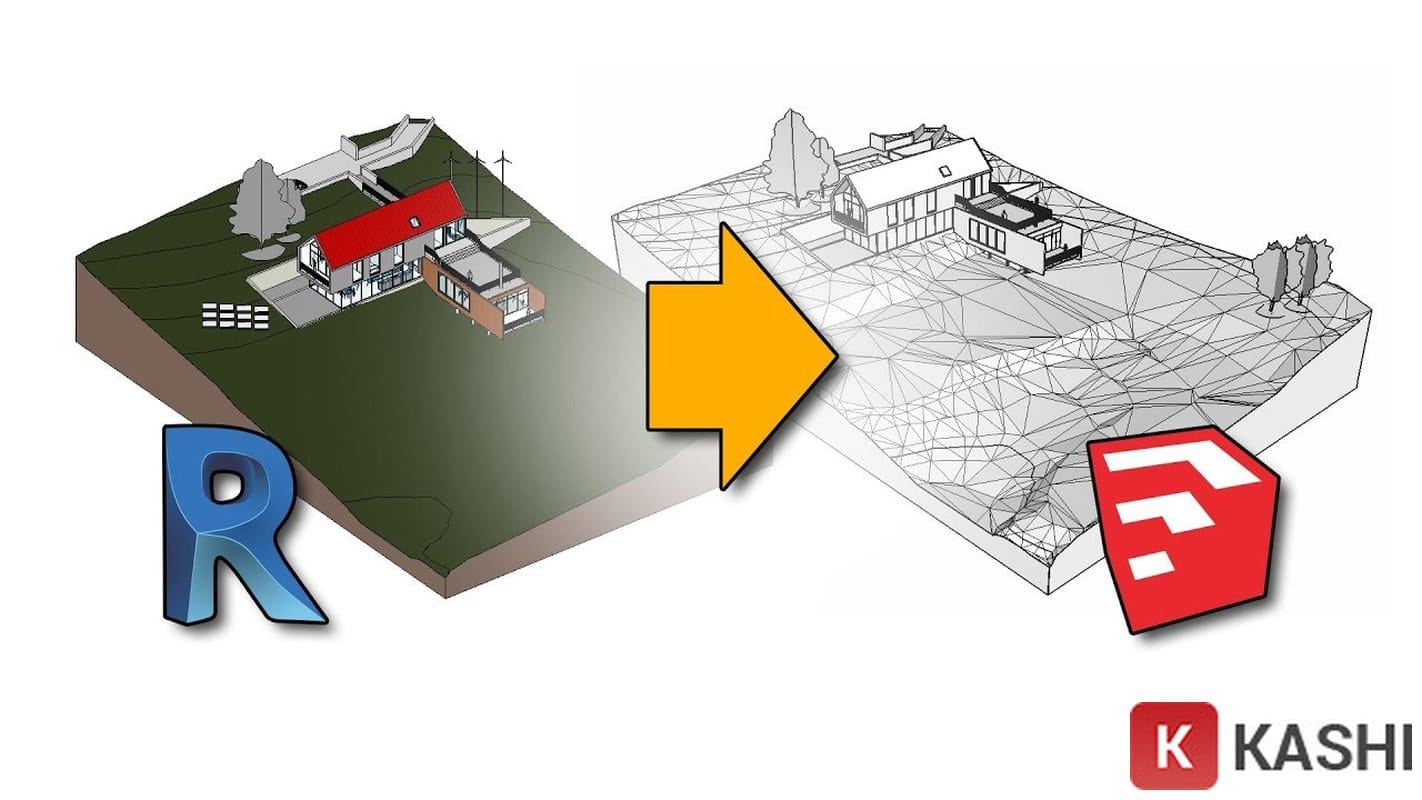
Lưu ý:
Quá trình xuất file từ file bên Revit sang Sketchup tốc độ nhanh hay chậm sẽ phụ thuộc vào tốc độ xử lý trên máy tính bạn và dung lượng của file Revit có lớn quá không. Nếu như file Revit càng nặng thì quá trình xuất chuyển sẽ diễn ra lâu hơn và ngược lại cũng tương tự như vậy.
Hướng dẫn cách xuất file Revit sang Sketchup đơn giản nhất
Cùng mình thực hiện theo các bước sau để nắm được cách xuất file revit sang sketchup nha.
Đề xuất dành cho bạn:
Bước 1:
Để file có thể xuất từ revit sang sketchup, trước tiên vẫn là tải sẵn cả Revit và Sketchup về máy rồi.
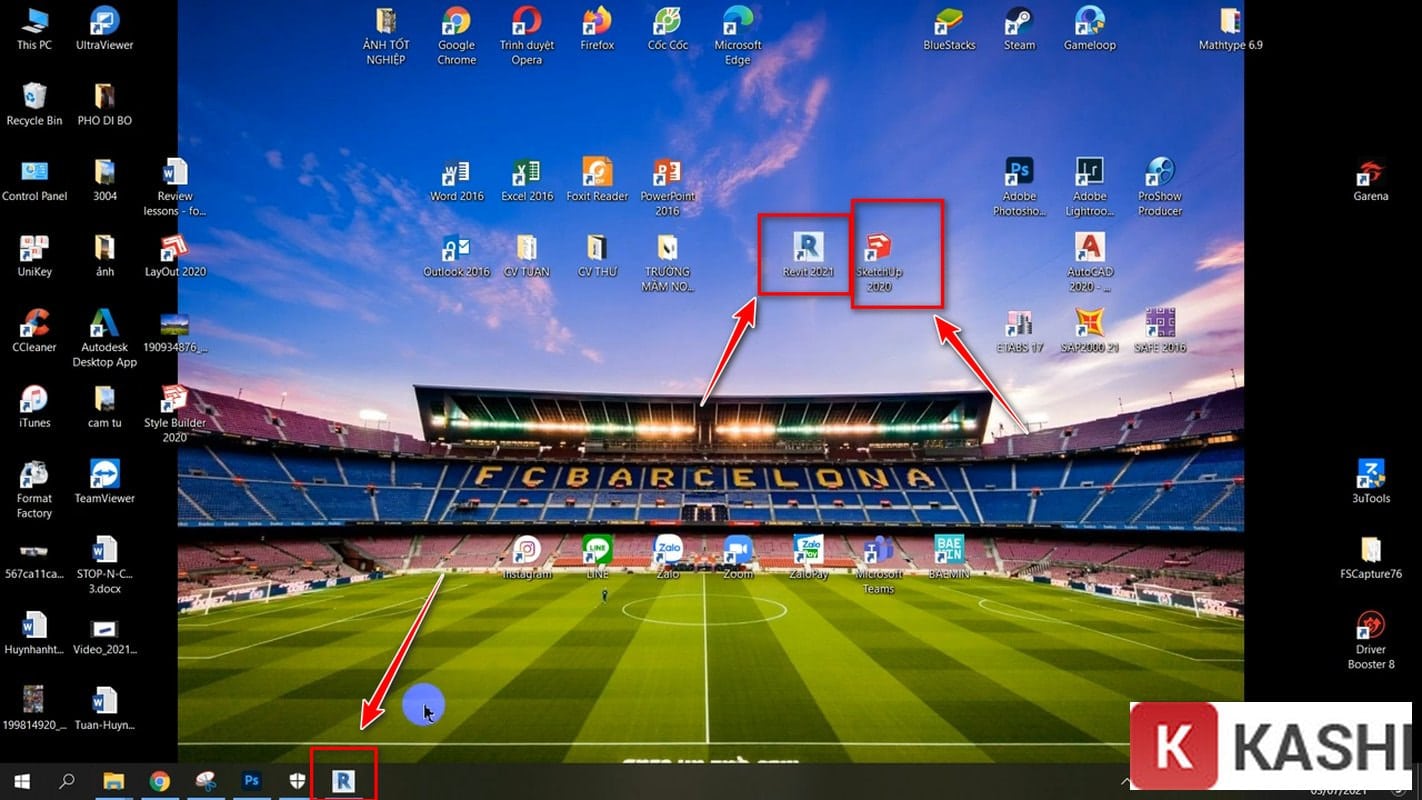
Bước 2:
Click vào “File” ở góc màn hình => kéo xuống chọn “Export” => sau đó click “CAD Formats” => chọn “DXF”.

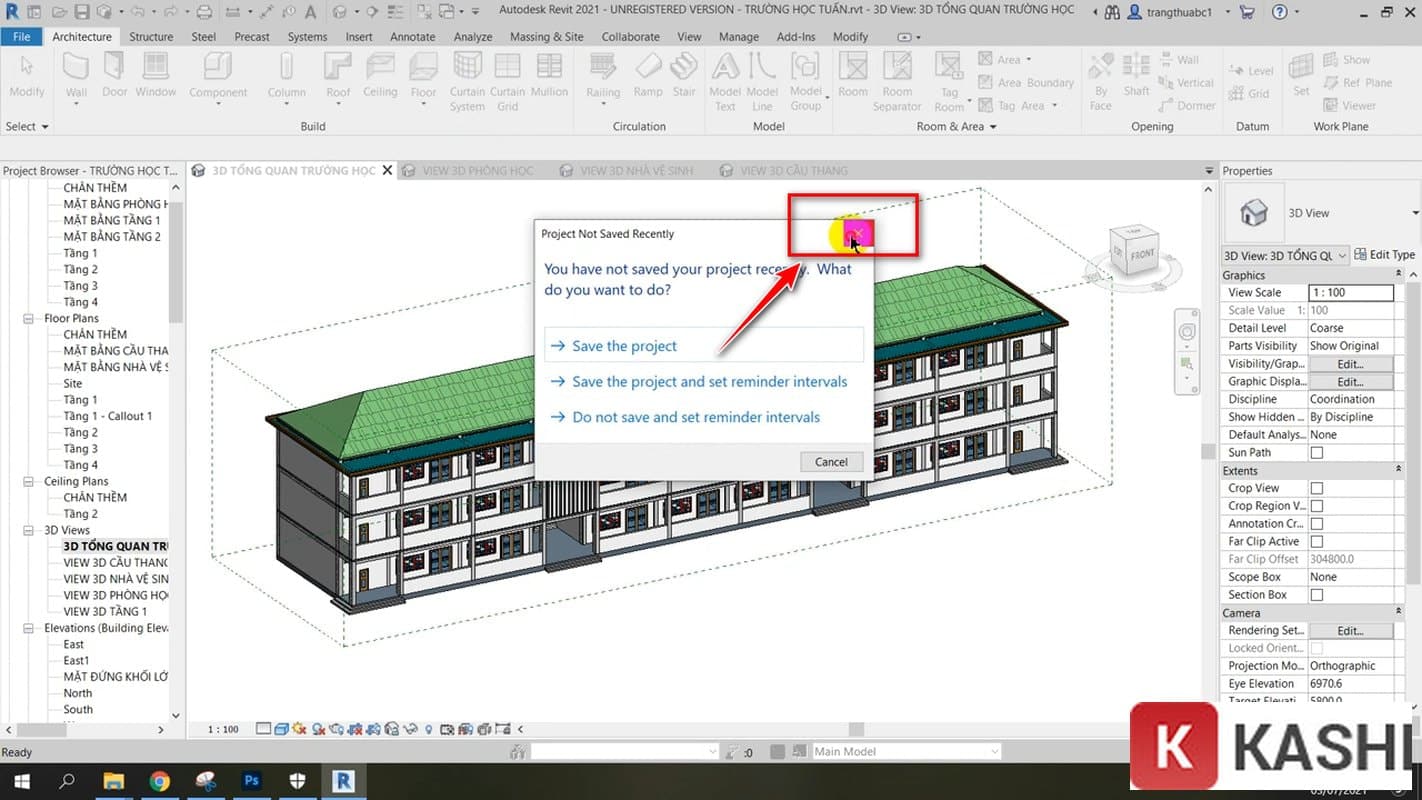
Bước 3:
Ở giao diện “DXF Export” click chọn “Next”.
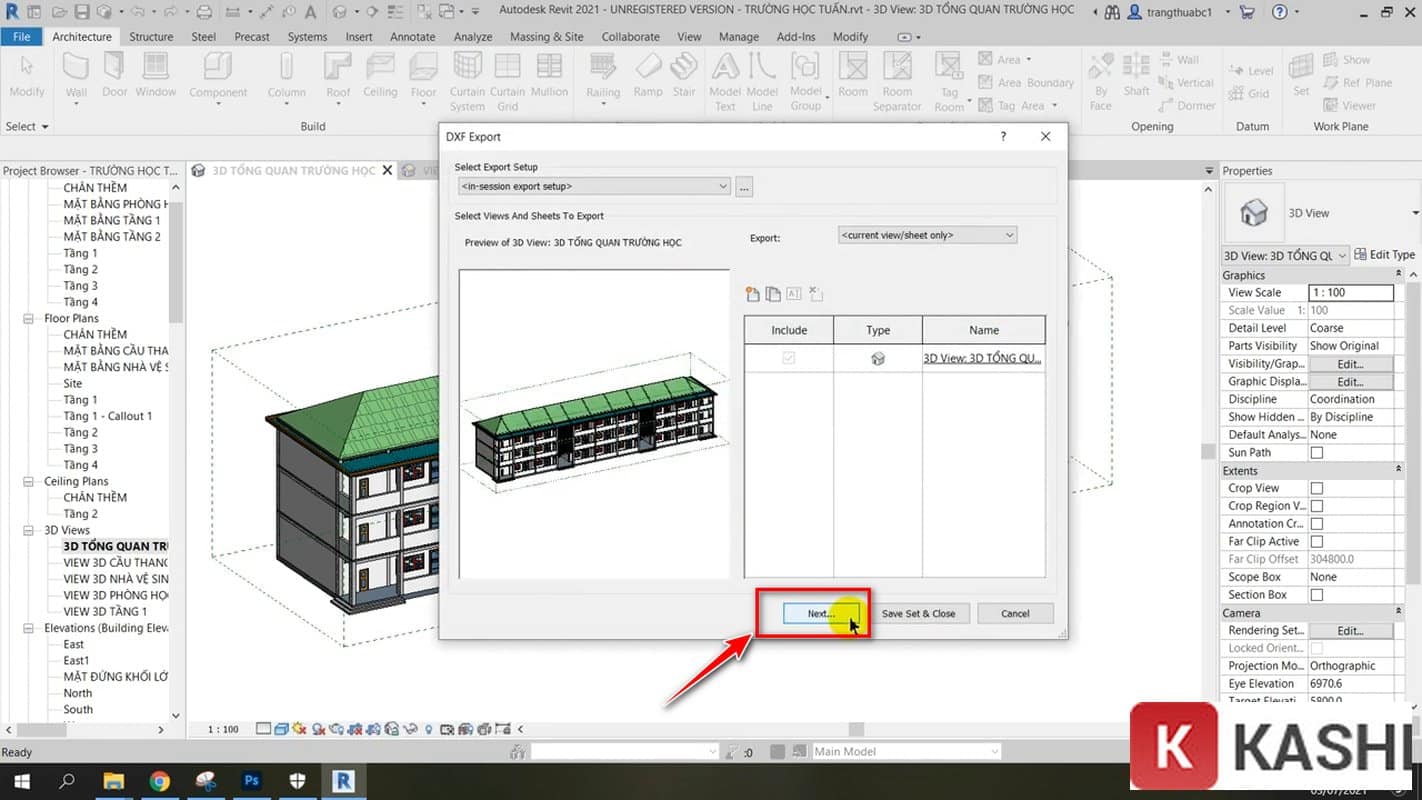
Nhập tên file bạn muốn lưu xuất và vị trí lưu => sau đó click chọn “OK” để hoàn tất.
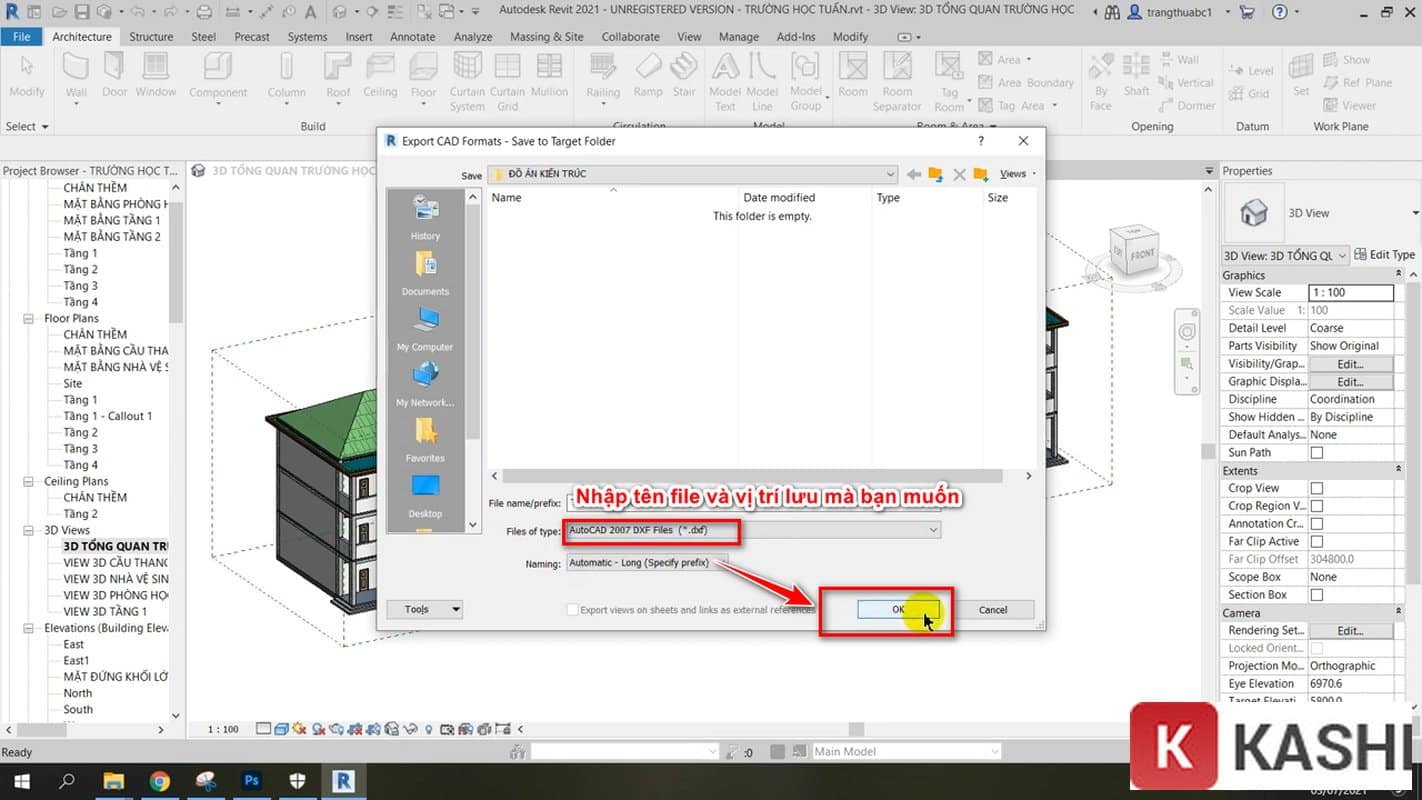
Bước 4:
Vào phần mềm “SketchUp” trên máy => chọn loại “Architectural (Meter)” phù hợp với nhu cầu bạn cần xuất => vào giao diện chính phần mềm => click vào “File” ở góc màn hình => sau đó chọn “Import”.
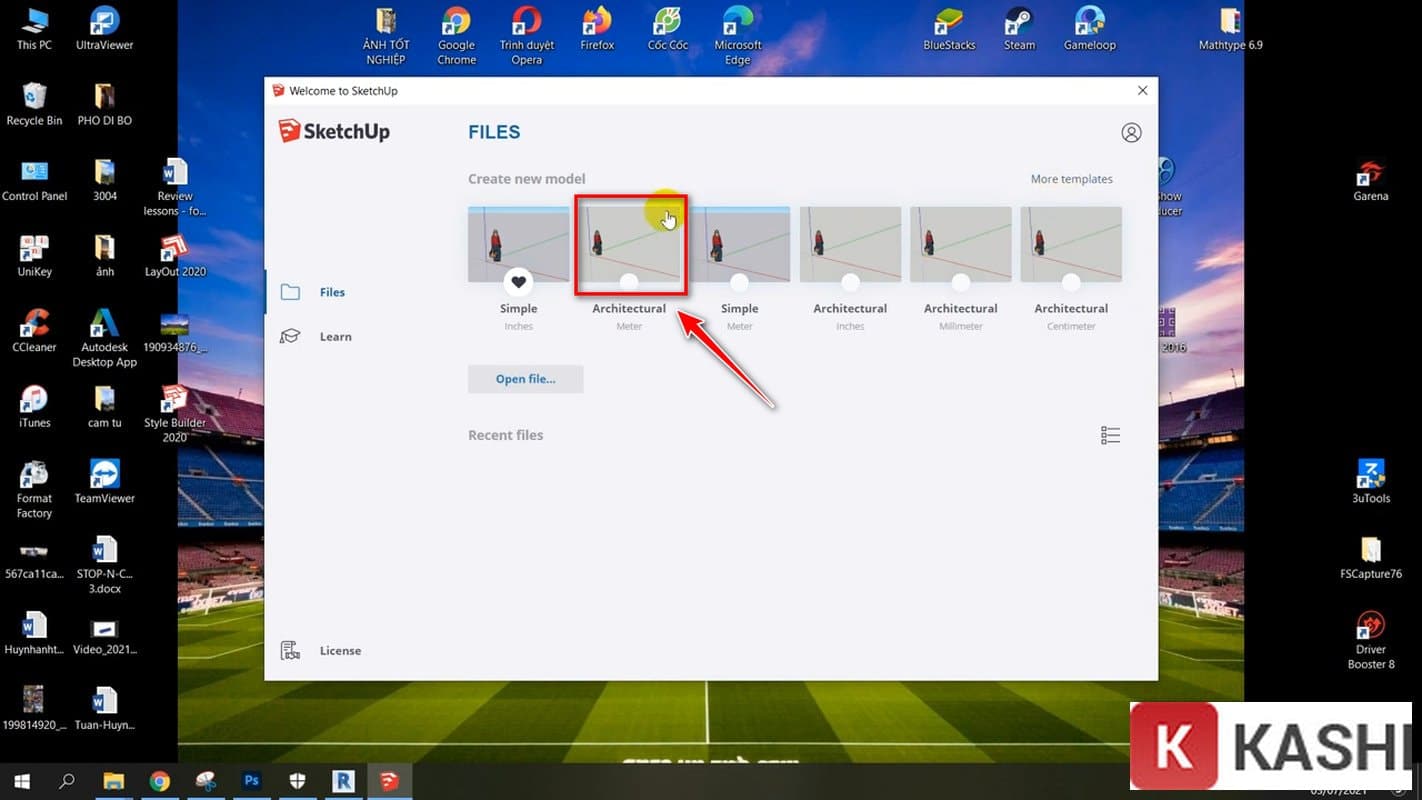
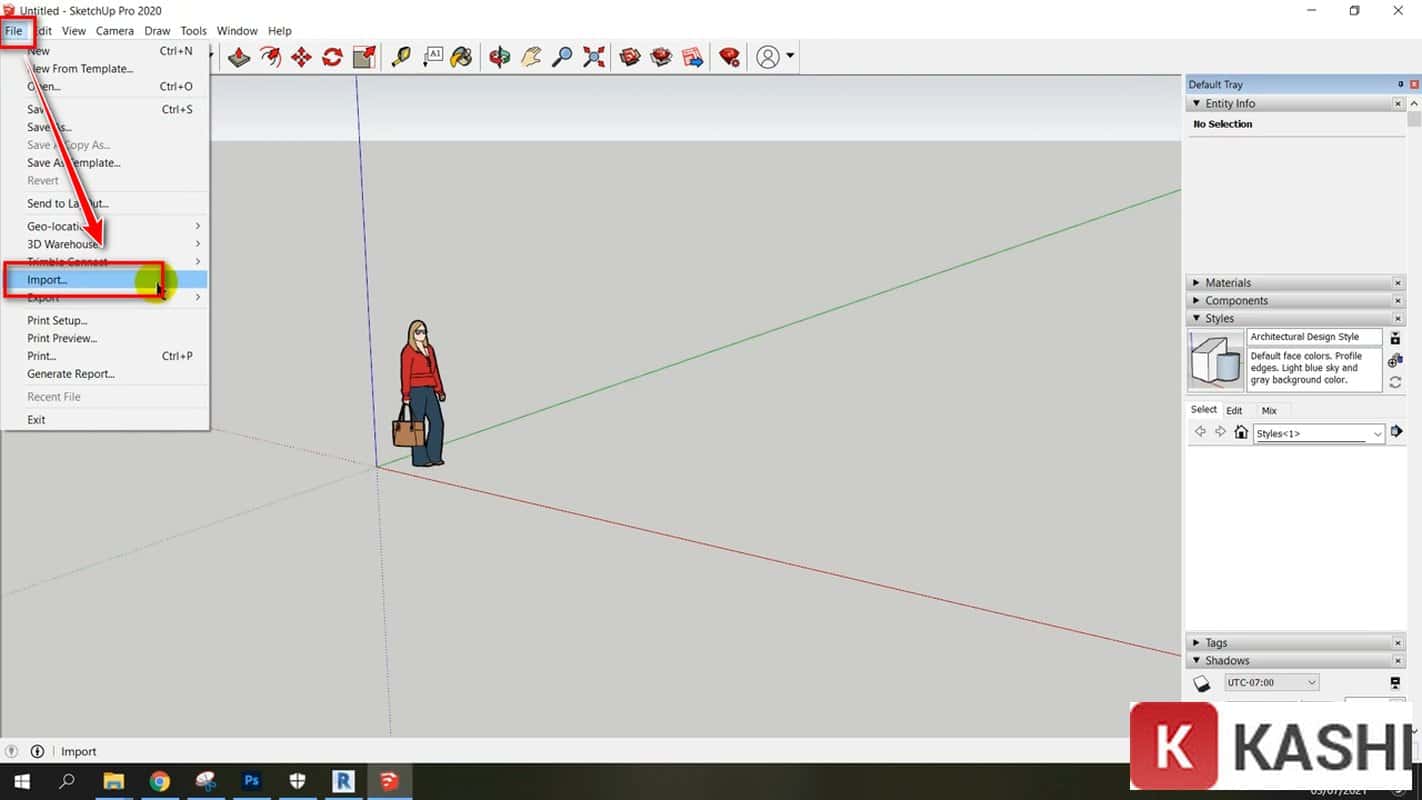
Chọn file mà bạn muốn “Import” => sau đó click chọn “Import” => đợi quá trình hoàn tất.
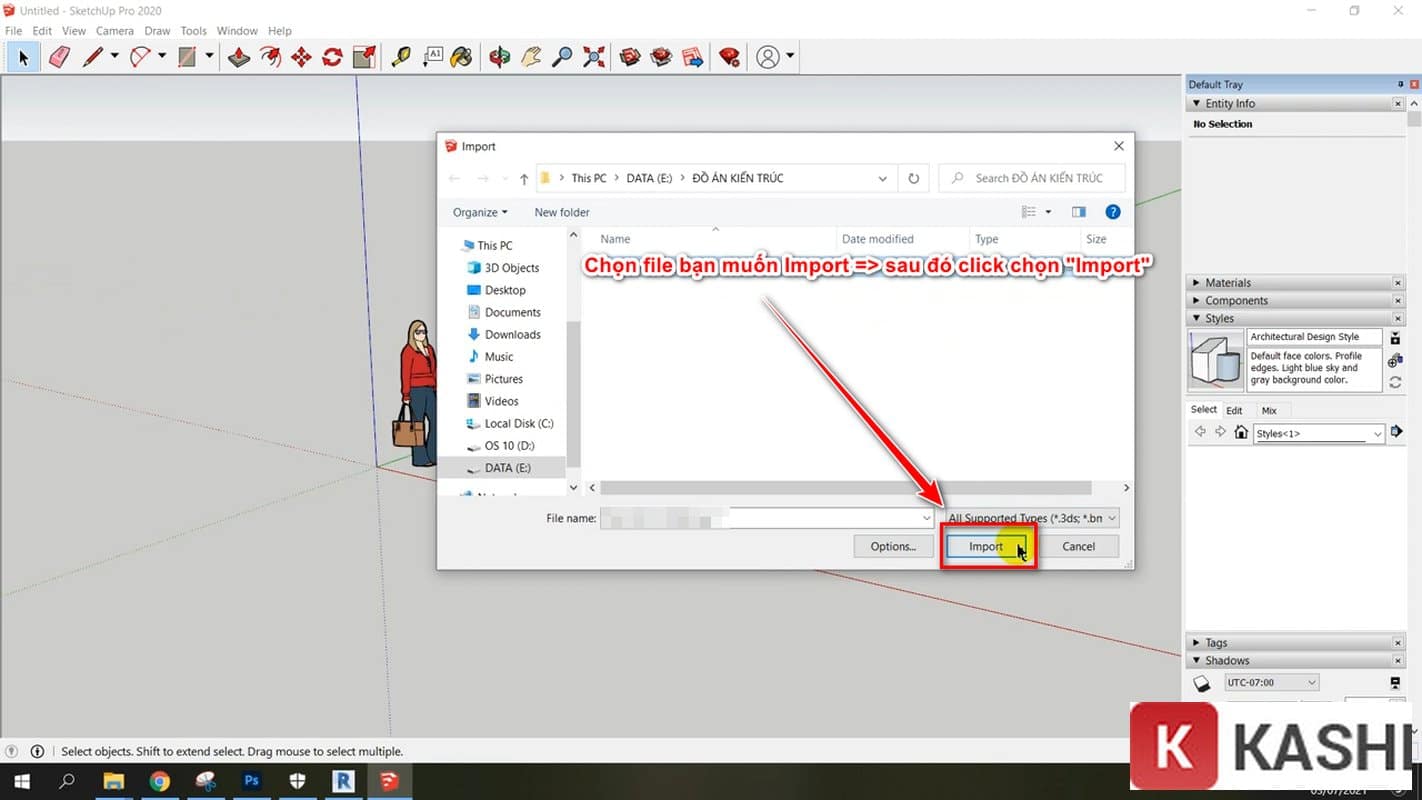
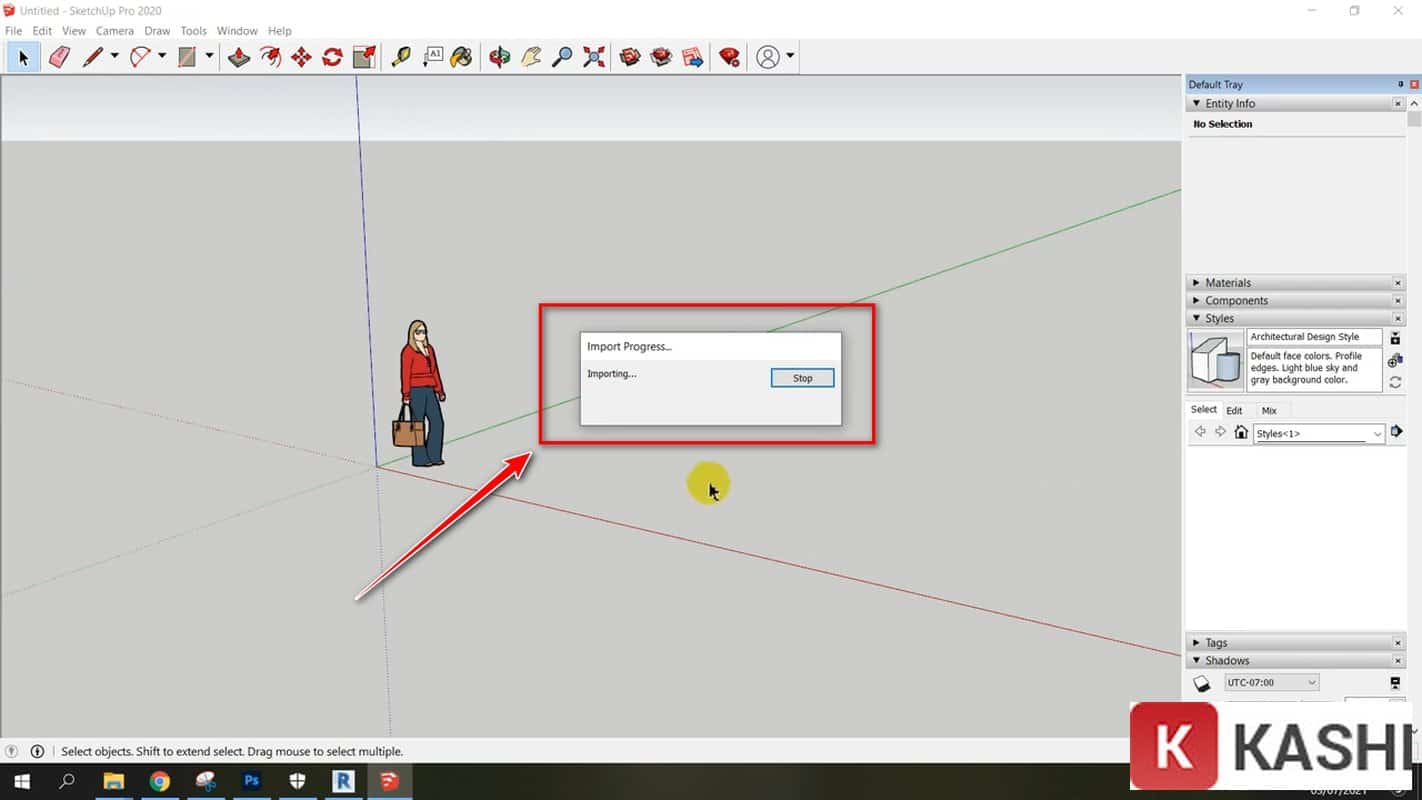
Bước 5:
Kết quả của việc xuất từ Revit sang Sketchup đã được xuất xong => click chọn “Close” để xem kết quả.
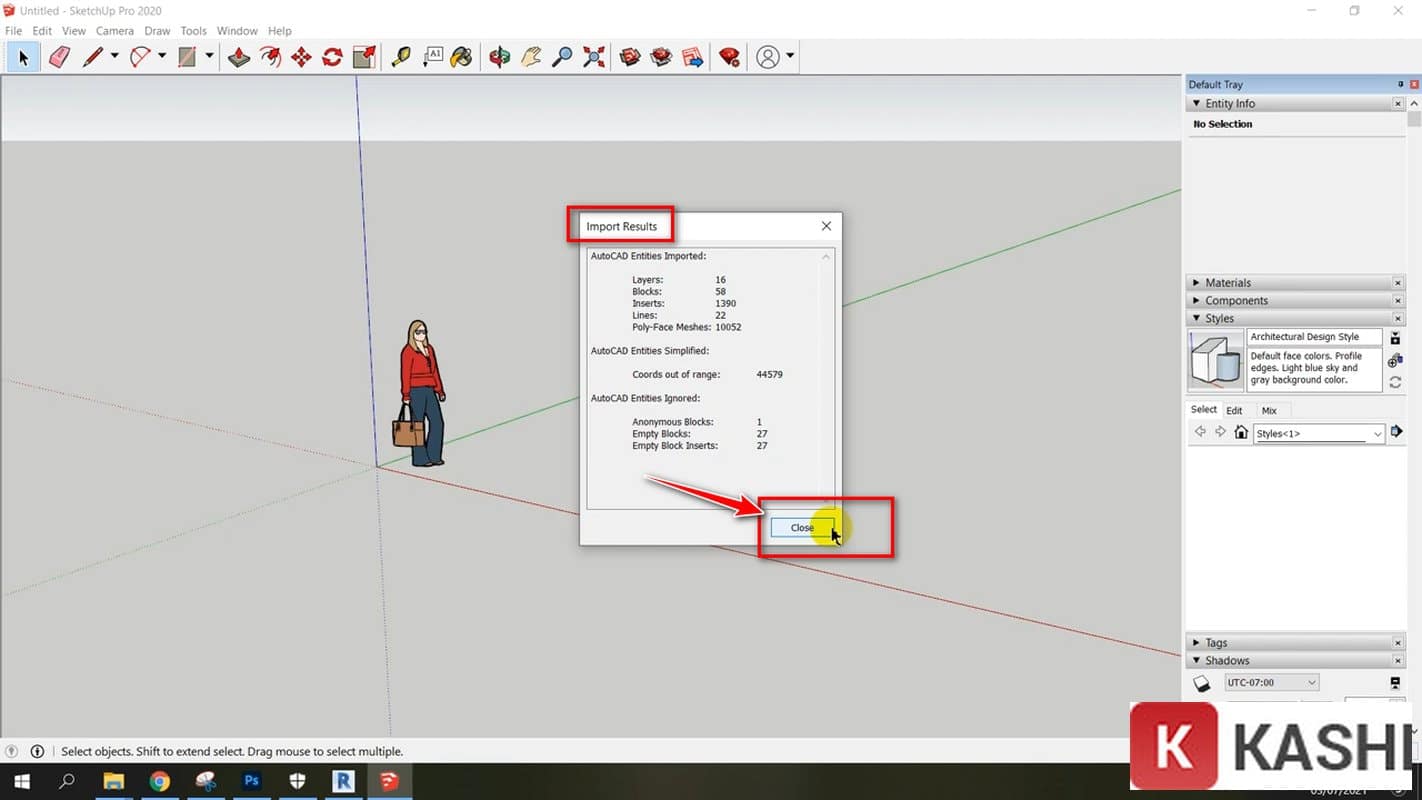
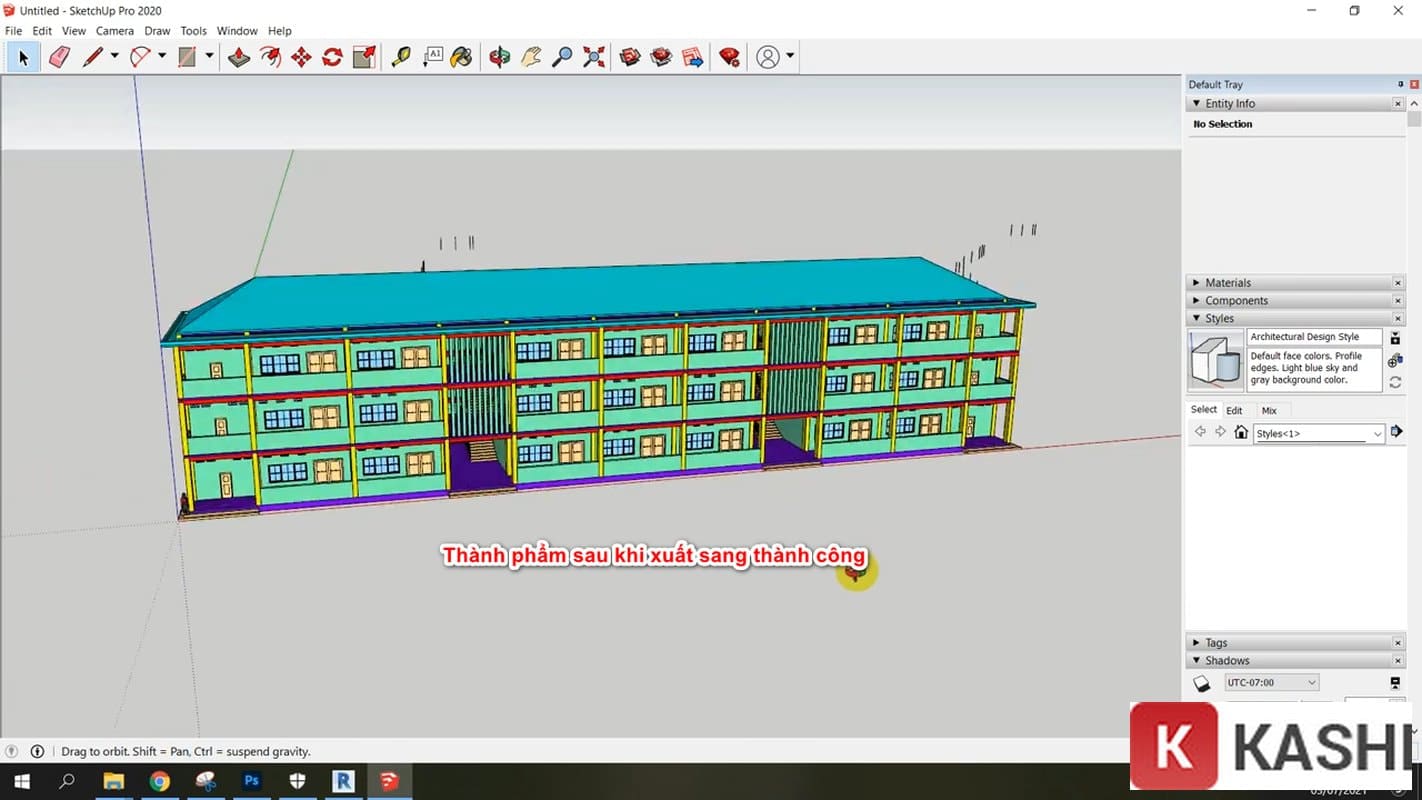
Các điểm mà bạn cần lưu ý khi xuất Revit sang Sketchup?
Khi tiến hành xuất Revit sang Sketchup, có những điểm bạn cần lưu ý thêm.
1. Định dạng của file
Bạn có thể tiến hành lưu file Revit dưới các định dạng DWG hoặc DXF để rồi xuất sang Sketchup. Nhưng, định dạng DWG sẽ thường được khuyến nghị xuất hơn vì nó hỗ trợ tốt hơn trên nền Sketchup.
2. Tùy chọn thiết lập khi xuất file
Khi tiến hành xuất file, bạn cần chọn đặt các tùy chọn “In-Session Export Setup” để xác định các thiết lập cho file đầu ra khi sang Sketchup, như đơn vị đo lường, phạm vi, chế độ đối tượng, …..
3. Chất lượng file và đảm bảo độ chính xác
Phụ thuộc vào nhiều yếu tố, như độ phức tạp của mô hình cũng như kích thước của file, và đặc biệt là ràng buộc định dạng. Hãy kiểm tra cẩn thận lại độ chính xác và chất lượng của file khi mà xuất sang Sketchup trước khi sử dụng tiếp.
Kiểm tra và sửa lỗi có thể phát sinh khi xuất Revit sang Sketchup
Khi tiến hành xuất Revit sang Sketchup, đương nhiên sẽ có thể gặp phải một số lỗi cơ bản. Hãy kiểm tra và fix theo một số cách sau đây nhé.
1. Kiểm tra lại bản vẽ, thiết kế trong Revit
Trước khi bắt đầu thực hiện xuất Revit sang Sketchup, bạn nên kiểm tra lại thêm bản vẽ, thiết kế trong Revit để có thể đảm bảo chắc chắn rằng các đối tượng đã được tạo và gắn kết một cách đúng cách, tránh sai sót từ ngay bước đầu tiên.
2. Chuyển đổi các đơn vị
Nếu như các đơn vị đo lường trong Revit và Sketchup được thiết lập khác nhau, hãy chuyển đổi đơn vị đo lường về cùng một trước khi xuất để tránh lỗi và sai sót có thể xảy ra.
3. Sử dụng kỹ plugin khi xuất Sketchup
Có nhiều plugin mà bạn có thể sử dụng khi xuất Revit sang Sketchup, như \”BIMobject Exporter for Revit\”. Khi sử dụng, bạn có thể dễ dàng chọn các cài đặt chính xác để đảm bảo rằng các đối tượng khi được xuất sang Sketchup là đúng cách.
4. Kiểm tra kết quả bản vẽ trong Sketchup
Sau khi đã thực hiện xuất Revit sang Sketchup thành công, bạn nên chủ động kiểm tra lại bản vẽ trong Sketchup để đảm bảo rằng các đối tượng đã được xuất đúng cách và chính xác trước khi tiếp tục các bước khác..
Lời kết:
Xuất Revit sang Sketchup cũng không phải là những thao tác quá khó khăn hay rắc rối gì, qua bài viết mình đã hướng dẫn chi tiết tới các bạn từng bước rồi đo, cứ thực hiện theo thôi là bao OK rồi. Chúc các bạn thành công với nó nhé, nếu còn thắc mắc hay đóng góp gì hãy comment lại để chúng mình biết với.












![[Giải đáp] Microsoft Visual C++ Redistributable là gì? Tất cả A -Z 2025 ✅ Microsoft-visual-c++](https://kashi.com.vn/wp-content/uploads/2019/10/Microsoft-visual-c-la-gi_1-218x150.png)



























![[Tải Miễn Phí] +89 Mẫu Powerpoint Sinh Học – Slide Background đẹp 2025 ✅ Quy trình lớn lên của cây](https://kashi.com.vn/wp-content/uploads/2022/02/mau-powerpoint-ve-sinh-hoc_11-218x150.jpg)













